上期我們分享了一組好看的PPT模板
相信應該有不少同學對PPT製作有了一定的興趣
今天小楊同學帶來的就是一期PPT製作教程
先看一下大概的樣子

有沒有覺得高大上呢?
看完今天的教學後也可以
那話不多說,教學開始

1
第一步
當然是打開PPT啦
建立一個空白頁
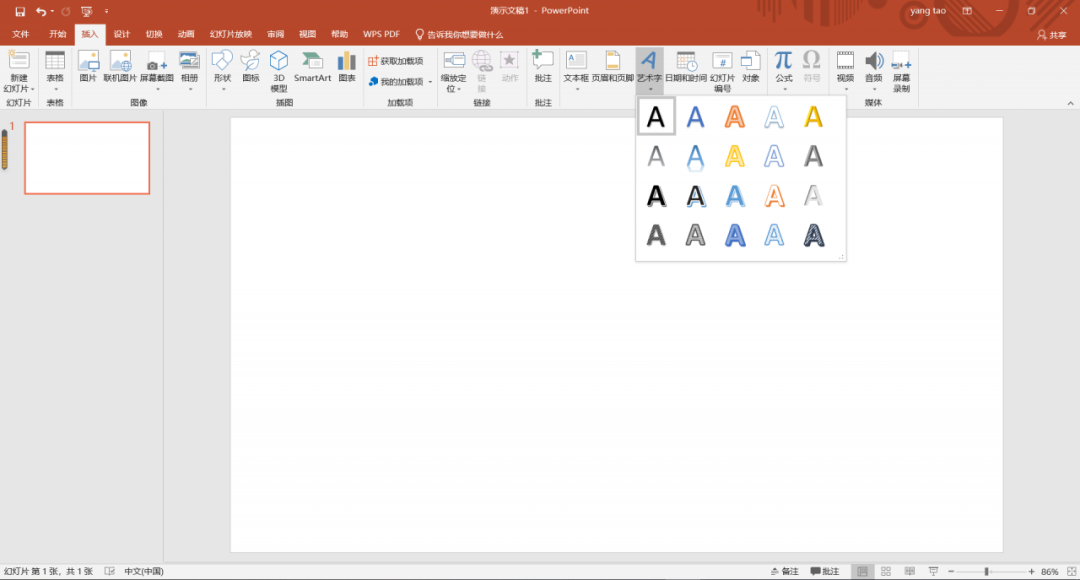
第二步
切換到“插入”視窗
找到「藝術字」,選擇你喜歡的藝術字
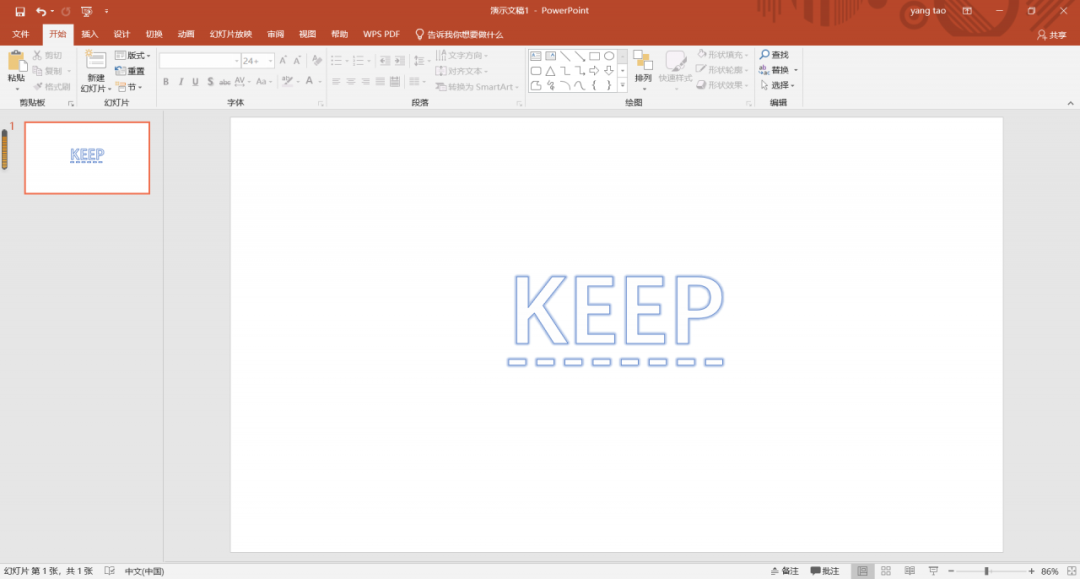
第三步
輸入你想要的單字或漢字

第一部分的工作已經完成啦
下面進入下一部分

第二部分開始前
如果你第一部分選的藝術字太細的話
可能顯示的效果不太好
這時我們可以在「開始」介面選擇字體
對它進行加粗和加大字體
(這裡我用的是第一個藝術字作為示範)
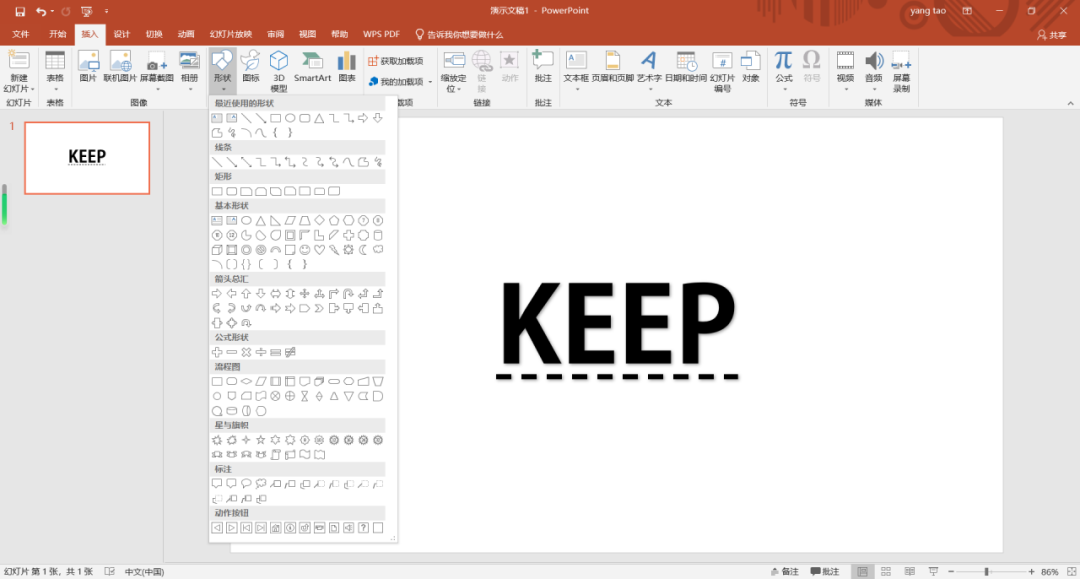
第一步
切換到「插入」介面
點選「形狀」使用其中的「矩形」
矩形選取大小為PPT區域大小
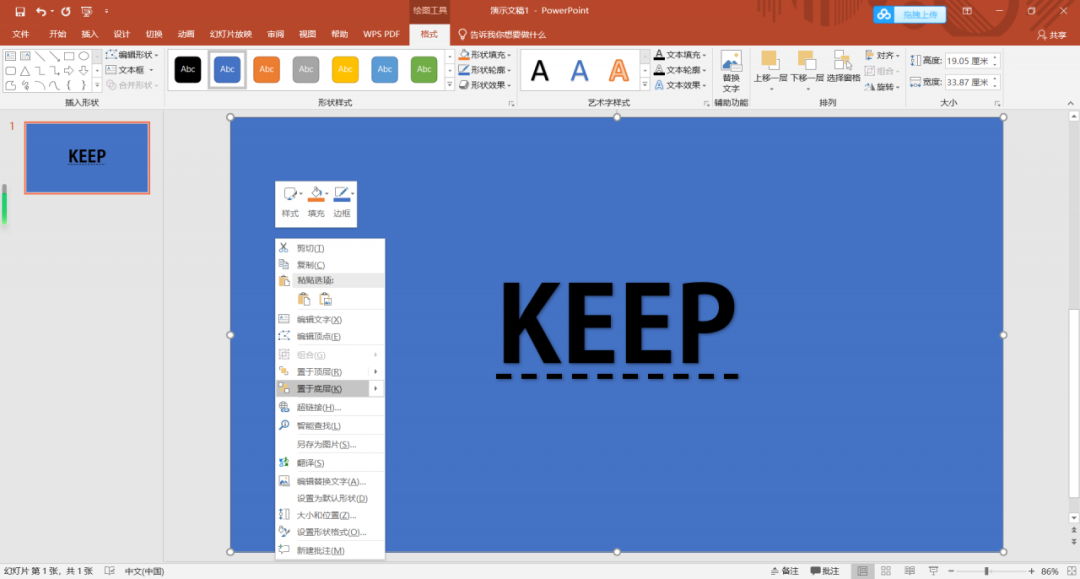
第二步
在藍色選取區域內右鍵
選擇“置於底層”
將我們的字浮出來
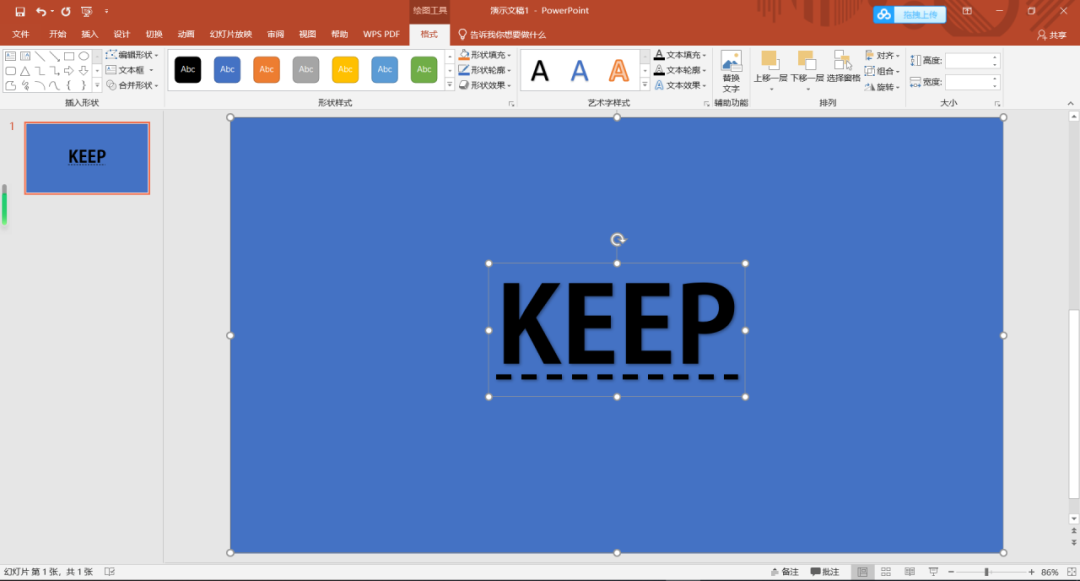
第三步
按住“Ctrl”不放
依序選取邊框與文字
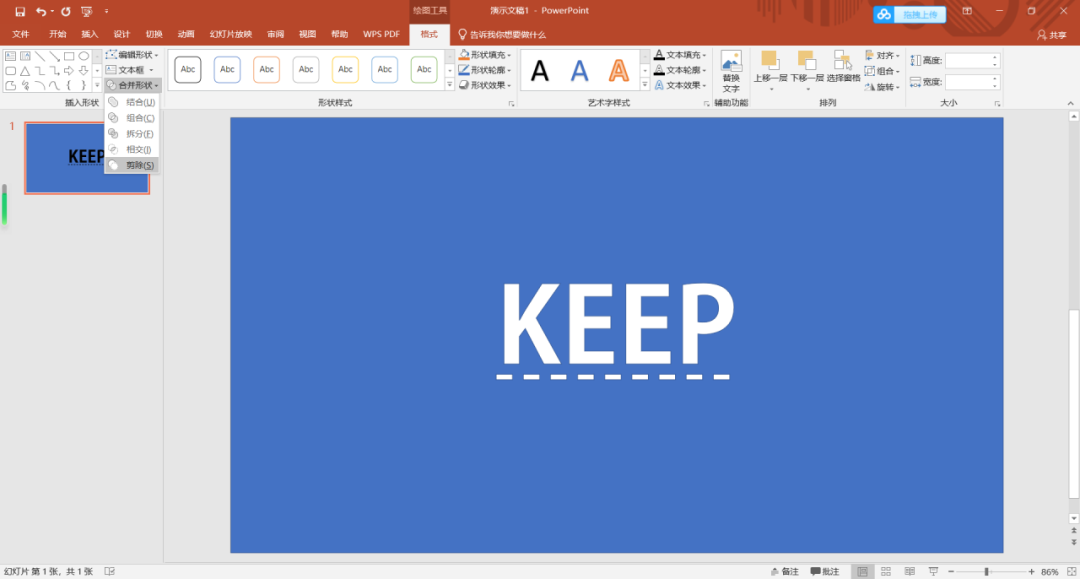
第四步
切換至“格式”視窗
“合併圖案”並選擇“剪除”

對於文字的處理已經完成啦
離最後的效果就剩下最後一部分了


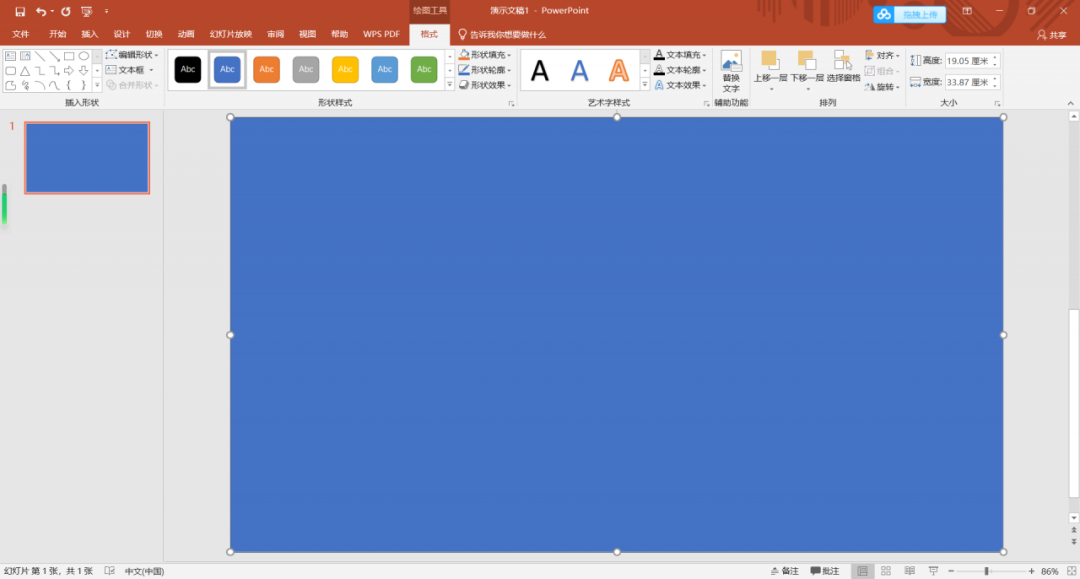
 支付宝扫一扫
支付宝扫一扫 
评论列表(196条)
测试